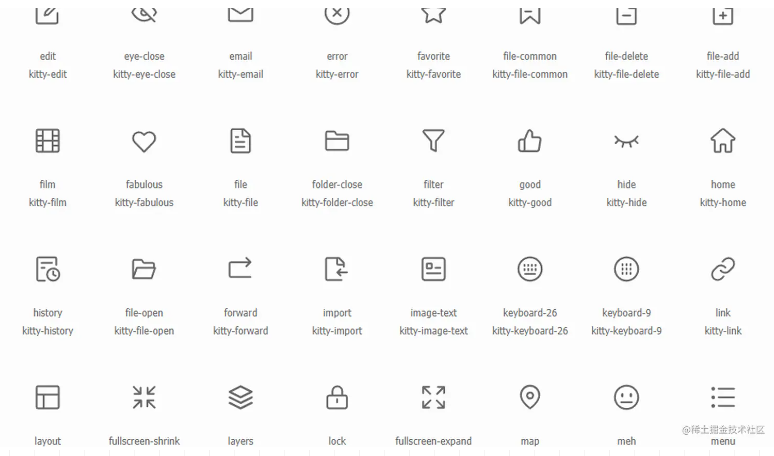
Icon组件想必大家都不陌生,本篇文章将为大家详细介绍Icon组件是如何实现的。如果你想了解完整的组件库搭建,你可以点击使用Vite和TypeScript带你从零打造一个属于自己的Vue3组件库。
字体图标我们引用磊宇的iconfont。首先注册登录然后进入 资源管理->我的项目->新建项目,如下图
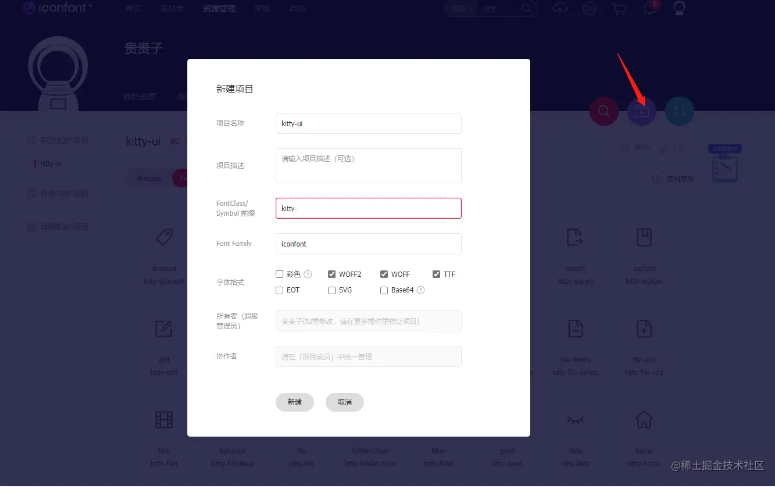
我们将前缀改为我们组件库的名字(这里可以随便命名),后面我们的字体图标class前缀就是这里定义的。
项目建好之后我们去 素材库下的图标库找一些自己喜欢的图标添加到购物车,然后再将我们购物车的图标添加至我们的项目中
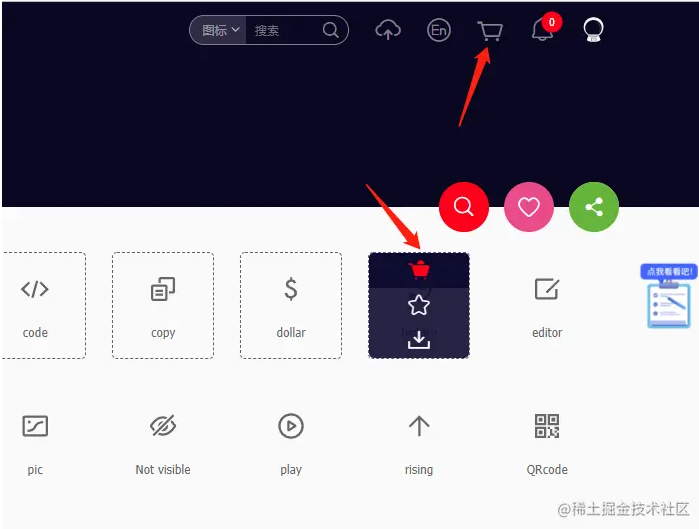
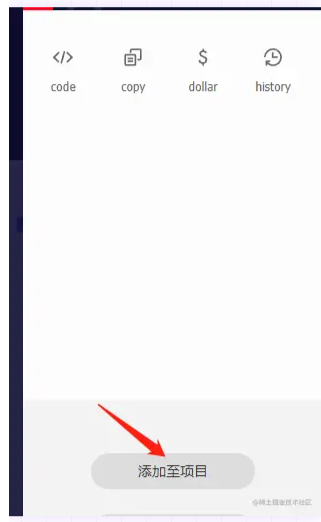
再回到我们的项目,将图标下载到我们本地,这里我们选择symbol方式引用
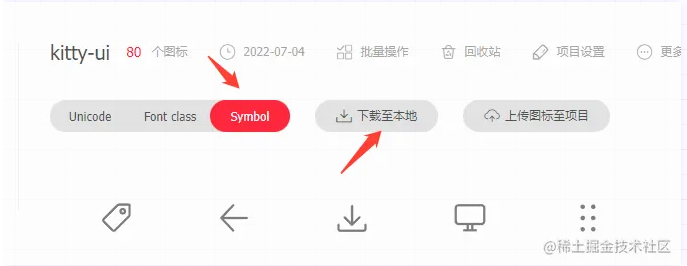
然后解压,这里我们只需要这些文件中的iconfont.js,我们将其复制放到我们的Icon项目下面,这里我将它放在Icon/font下。
我们使用的是symbol方式引用,所以是使用是非常方便的。这是一种全新的使用方式,应该说这才是未来的主流,也是目前推荐的用法,它有以下特点
首先我们要先引入通用css样式
.icon { width: 1em; height: 1em; vertical-align: -0.15em; fill: currentColor; overflow: hidden; }
这里我们将其放在了Icon/style/index.less中
然后在组件中使用:
因为我们的Icon需要支持传入不同name展示不同图标,所以我们需要将Icon组件完善一下
首先在Icon/types中定义我们的props类型
import { ExtractPropTypes } from 'vue' export const iconProps = { name: { type: String } } export type IconProps = ExtractPropTypes
然后将icon.vue修改为
import './font/iconfont.js' import './style/index.less' import { defineComponent, computed } from 'vue' import { iconProps } from './types' export default defineComponent({ props: iconProps, setup(props) { const iconName = computed(() => { return `#kitty-${props.name}` }) return { iconName }; }, }); " _ue_custom_node_="true">
此时我们就能根据不同name展示不同图标了
引入一个Icon就很简单了,只需要传入一个name即可,比如我们在example/App.vue中使用如下
import { Icon } from 'kitty-ui' " _ue_custom_node_="true">.icon { font-size: 36px; color: #666; margin-right: 20px; } " _ue_custom_node_="true">
显示效果如下图
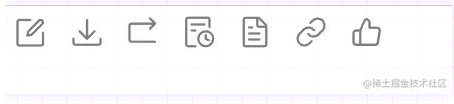
我们可以设置dot属性后,让我们图标右上角展示一个小红点;设置badge属性后,会在图标右上角展示相应的徽标,所以我们先给我组件加两个属性:dot,badge。types.ts如下
import { ExtractPropTypes } from 'vue' export const iconProps = { name: { type: String }, dot: { type: Boolean }, badge: { type: String } } export type IconProps = ExtractPropTypes
然后我们根据这两个属性来展示我们不同的徽标,icon.vue修改如下
{ { badge }} import './font/iconfont.js' import './style/index.less' import { defineComponent, computed } from 'vue' import { iconProps } from './types' export default defineComponent({ props: iconProps, setup(props) { const iconName = computed(() => { return `#kitty-${props.name}` }) const styleDot = computed(() => { return { [`kitty-dot`]: props.dot && !props.badge } }) const badge = computed(() => { return props.badge }) return { iconName, styleDot, badge }; }, }); " _ue_custom_node_="true">
组件通过dot和badge来赋予徽标不同class,对应类名样式如下
.kitty-icon { display: inline-block; position: relative; .kitty-info { position: absolute; top: 8px; right: 0; box-sizing: border-box; min-width: 16px; padding: 0 3px; color: #fff; font-weight: 500; font-size: 12px; line-height: 1.2; text-align: center; border: 1px solid #fff; border-radius: 16px; background-color: #ee0a24; transform: translate(50%, -50%); } .kitty-dot { width: 8px; min-width: 0; height: 8px; background-color: #ee0a24; border-radius: 100%; } }
App.vue中使用
import { Icon } from 'kitty-ui' " _ue_custom_node_="true">.kitty-icon { font-size: 36px; color: #666; margin-right: 20px; } " _ue_custom_node_="true">
最终展示效果
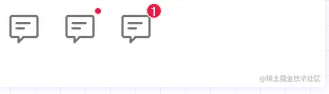
Icon的color属性用来设置图标的颜色。这个比较好实现,这里直接通过style赋予图标颜色(不要忘记在types.ts中定义组件属性)
//icon.vue import './font/iconfont.js' import './style/index.less' import { defineComponent, computed } from 'vue' import { iconProps } from './types' export default defineComponent({ props: iconProps, setup(props) { const iconColor = computed(() => { return { color: props.color } }) return { iconColor }; }, }); " _ue_custom_node_="true">
App.vue中使用
import { Icon } from 'kitty-ui' " _ue_custom_node_="true">.kitty-icon { font-size: 36px; color: #666; margin-right: 20px; } " _ue_custom_node_="true">
效果如下
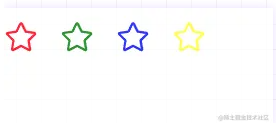
到这里一个Icon组件基本也就开发完了,如果你想了解更多组件的实现,你可以关注Vite+TypeScript从零搭建Vue3组件库 - 东方小月的专栏 - 掘金 (juejin.cn),将不定期的更新一些组件的实现。同时如果你发现文中有错误的地方或者有其它改进的地方欢迎指出,大家一起学习。
创作不易,你的点赞就是我的动力!如果感觉这篇文章对你有帮助的话就请点个赞吧,感谢~
Copyright © 2023 leiyu.cn. All Rights Reserved. 磊宇云计算 版权所有 许可证编号:B1-20233142/B2-20230630 山东磊宇云计算有限公司 鲁ICP备2020045424号
磊宇云计算致力于以最 “绿色节能” 的方式,让每一位上云的客户成为全球绿色节能和降低碳排放的贡献者